Проблемы с лентой. Если у вас струйная модель, вероятно, засорилась печатающая головка. Это предотвращает разбрызгивание чернил на бумагу, в результате чего принтер выдает чистую бумагу. Проблема может быть устранена путем самоочистки.
Почему из принтера выходят пустые листы
Многие пользователи сталкивались с ситуацией, когда принтер печатает пустые листы. Такое поведение вызывает замешательство, а иногда и панику, когда вам нужно срочно распечатать документ, но аппарат отказывается работать должным образом. Неисправность машины может иметь множество причин. Наиболее распространенные из них должны быть исследованы дополнительно.
- 1 Невнимательность пользователя
- 1.1 Неправильное подключение
- 1.2 Защитная пленка
- 1.3 Неправильный выбор бумаги
- 2.1 Неправильные настройки
- 2.2 Повреждение файла печати
- 2.3 Проблема с драйверами
- 2.4 Вмешательство антивируса или вируса
- 2.5 Конфликт ПО с оборудованием
- 3.1 Закончились или засохли чернила
- 3.2 Неисправности узлов агрегата
Невнимательность пользователя
Прежде чем искать причину неисправности аппарата, следует напечатать пробную страницу без помощи компьютера. Различные модели машин имеют свои собственные методы для этого: запуск при нажатой на некоторое время специальной клавише, использование комбинации клавиш, выбор из сервисного меню машины и т.д. Возьмите руководство по эксплуатации вашего принтера или многофункционального устройства и прочитайте соответствующую информацию.
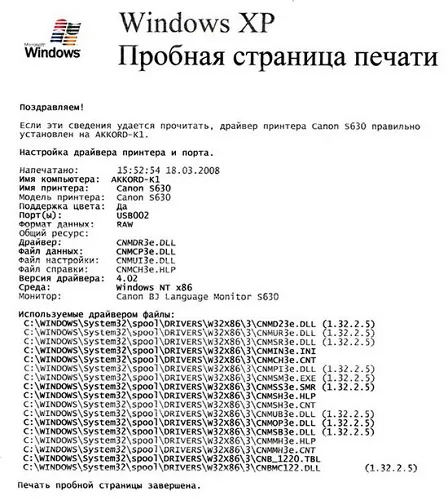
Итак, вы поняли, как напечатать тестовую страницу, запустили процесс и увидели, что лист не пустой, а содержит текст. Это означает, что в картриджах есть чернила и проблема не связана с аппаратом. Это может быть вызвано неправильным взаимодействием машины с компьютером или рассеянностью самого пользователя.
Неправильное подключение
Может случиться так, что кабель USB, соединяющий компьютер с принтером, сломается во время чистки, что приведет к нарушению контакта в разъеме. Важно хорошо вставить и подвигать штекер кабеля, чтобы убедиться, что он плотно сидит в разъеме.
Не рекомендуется использовать разные удлинительные кабели, так как возникающие электромагнитные помехи могут вызвать проблемы в работе машины. Кроме того, хороший кабель должен иметь ферритовые фильтры для устранения помех.

Кабель с ферритовым кольцом
Защитная пленка
Когда чернильница новая или была заправлена в квалифицированном сервисном центре, она покрыта защитной пленкой, которая предотвращает высыхание или протекание чернил. Если эта пленка не удалена, машина не может «видеть» резервуар для чернил, или чернила не могут быть поданы в печатающую головку, или чернила не могут быть распылены из сопел резервуара. Проблему можно решить, удалив наклейку с чипов, сопел (если они находятся в картридже) или из отверстия в картридже, куда вставляется сопло AI (если оно находится в картридже).

Неправильный выбор бумаги
Вы должны проверить настройки принтера, чтобы узнать, какой размер бумаги установлен по умолчанию. Если в лотке находится бумага другого формата (чем установленный аппаратом), аппарат будет выбрасывать пустые листы.
Чтобы исправить настройки, выполните следующие действия:
- зайдите в “Панель управления” ПК;
- выберите “Принтеры и факсы” или “Устройства и принтеры”, в зависимости от ОС на вашем компьютере;
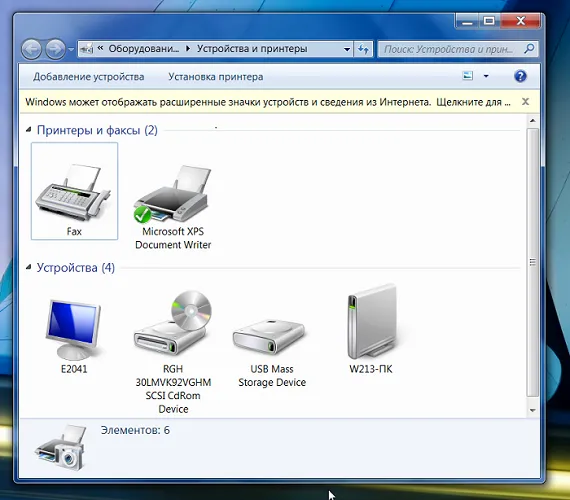
- выберите то устройство (если их несколько в системе), которое неправильно работает, и кликните на нем правой кнопкой мыши (ПКМ);
- выберите в меню “Настройки печати” либо “Свойства”, либо “Установки принтера” (зависит от модели аппарата и используемой ОС);
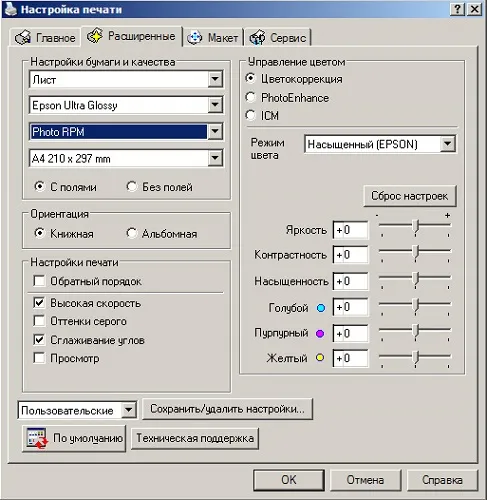
- откроется окно, где нужно выбрать формат бумаги по умолчанию, совпадающий с тем, что находится в лотке принтера.
Программные сбои
Пустые листы часто появляются, когда документ в текстовом процессоре или графической программе неисправен (могут быть пустые страницы). Чтобы узнать это, откройте меню «Файл» и выберите строку «Предварительный просмотр». Откроется окно, в котором можно увидеть предварительный просмотр всех подготовленных к печати страниц. Если вы обнаружите пустые страницы, удалите их.
Также рекомендуется попробовать распечатать документ из другой программы. Бывают случаи, когда принтер не «хочет» работать с программой редактирования.
Неправильные настройки
Все современные принтеры подключаются к компьютеру через порт USB. Однако бывают программные ошибки, когда ранее установленные настройки машины «исчезают», и машина либо выдает пустые листы, либо стоит на месте и ничего не делает, хотя экран компьютера в окне программы машины показывает, что она печатает.
Эта проблема может быть решена следующим образом: Перейдите на вкладку «Порты» в окне «Свойства» компьютера. После сбоя линия порта, через которую работает принтер, обычно LPT1. Выберите «Виртуальный порт принтера USB для USB» из выпадающего списка.
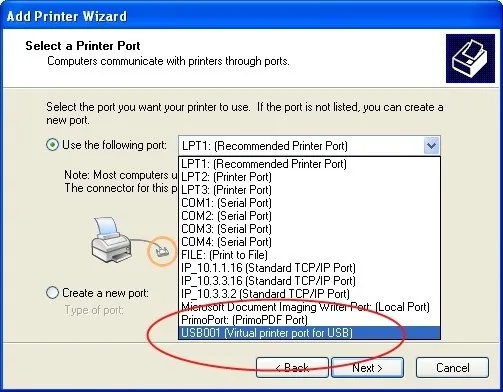
Также следует проверить в настройках устройства, не отключена ли опция «Печатать только текст» или «Печатать только изображение». В этом случае принтер будет печатать пустые страницы в зависимости от того, какой файл был отправлен на обработку (текст или изображение).
Повреждение файла печати
Когда вы отправляете документ на печать, в системе создается специальный файл с информацией об очереди печати. Иногда этот файл повреждается из-за ошибок программного обеспечения и может повлиять на правильную работу машины. Поэтому сначала попробуйте просто очистить очередь печати: Перейдите в «Панель управления» → «Устройства и принтеры» и нажмите на нужное устройство, затем выберите «Просмотр очереди печати».
Затем вам будет предложено удалить все строки.
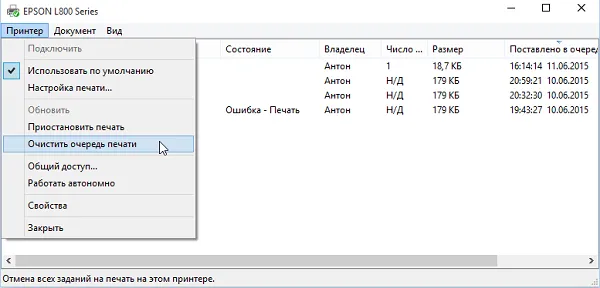
В большинстве случаев очередь можно удалить. Если это невозможно, необходимо остановить службу Print Queue Manager:
- кликните ПКМ по значку “Мой компьютер”, к примеру, в проводнике;
- выберите “Управление”;
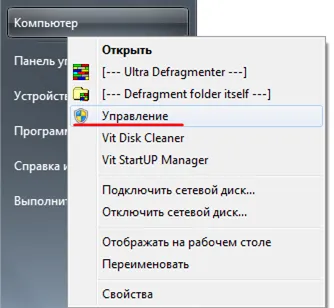
- найдите слева “Службы и приложения” и сделайте на этом пункте двойной клик левой кнопкой мыши (ЛКМ);
- выберите “Службы” и в правой части окна найдите “Диспетчер очереди печати”;
- после клика ПКМ на этой строке появится меню, где выберите “Стоп”;
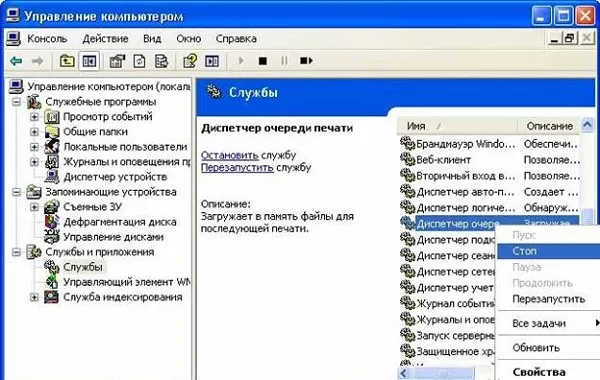
- далее потребуется ввести в адресную строку проводника “C:\WINDOWS\system32\spool\PRINTERS” (без кавычек) и в найденной папке удалить все файлы;
- снова зайдите в “Службы”,и выбрав “Диспетчер печати”, кликните на “Пуск”.
Это очистит все ошибки, связанные с очередью печати.
Первым делом
Сначала попробуйте перезагрузить принтер. Выключайте машину не только с помощью клавиши выключения, но и отсоединяя ее от сети. Проделайте то же самое с устройством (компьютер, ноутбук и т.д.), с которого вы отправляете файл на печать. Возможно, произошла ошибка программного обеспечения. Сброс настроек оборудования может помочь устранить проблему. Он восстанавливает определенные настройки и удаляет различные временные файлы, которые могут «тормозить» систему.
Если вы печатаете в течение длительного времени, вы также можете дать принтеру отдохнуть некоторое время. Иногда печатающая головка перегревается после длительного использования. Это может привести к появлению белых простыней. Выключите принтер на несколько часов, затем снова включите его и попробуйте напечатать нужный документ.
Вы должны не только выключить компьютер кнопкой, но и вынуть вилку из розетки.
Ошибки пользователя
Тот факт, что принтер печатает белые листы, может быть вызван небрежностью человека:
- Нередко пользователь отправляет в печать большой документ с несколькими десятками страниц, забыв проверить правильность его оформления. В итоге в нём присутствуют большие разрывы и пробелы на несколько листов. Поэтому внимательно пересмотрите документ, который вы решили распечатать.
- Ещё одна распространённая ошибка – при самостоятельной смене картриджа некоторые пользователи забывают снять с него защитную плёнку. Она же, в свою очередь, не даёт чернилам попадать на листы. Либо сам принтер из-за этого не распознаёт картридж. Решить проблему несложно – найдите защитную плёнку и снимите ёё. Как правило, она довольно яркого цвета и защищает печатающую головку.
- Пустые листы при печати могут появиться и по причине того, что установлен картридж, несовместимый с устройством. Остаётся лишь ещё раз проверить подходит ли он к данной модели принтера.
- Проверьте и совместим ли данный тип бумаги с вашим печатным устройством. Ведь листы могут быть слишком тонкие или, наоборот, толстые.
- Принтер может выдавать чистые листы из-за человеческой невнимательности.
Проблемы с картриджем
Ответ на вопрос «Почему принтер печатает белые листы?» также может быть связан с неисправностью картриджа. Самый банальный, например, заключается в том, что заканчиваются чернила. Однако до этого принтер должен печатать довольно тускло и в то же время «полосами», что свидетельствует о низком уровне чернил. Но пользователь мог этого не заметить. В этом случае проблема быстро решается — либо заменой картриджа, либо его заправкой.
Другой причиной того, что принтер не печатает, а выдает только пустые листы, может быть высыхание чернил в картридже. Это особенно актуально для струйных принтеров. Если вы не используете их в течение длительного времени, чернила высыхают. Вы можете попробовать вынуть картридж и немного встряхнуть его. В некоторых случаях это может помочь восстановить функции печати аппарата. Однако чаще всего требуется ремонт картриджа или его замена на новый.
Когда чернильный картридж пуст, принтер может напечатать пустой лист.
Может случиться так, что принтер все еще печатает пустой лист, даже если у вас есть чернила. Еще хуже, если вы только что получили картридж из службы заправки. Тогда более вероятно, что блок дозаправки вышел из строя. Также вероятно, что грунтовка нестабильна. Даже профессионалы совершают ошибки — в этом нет ничего плохого.























